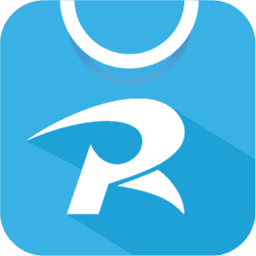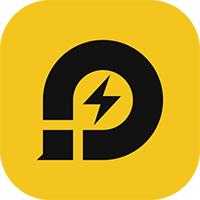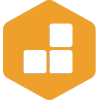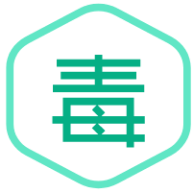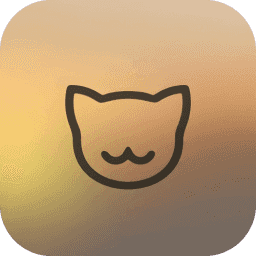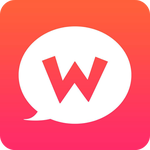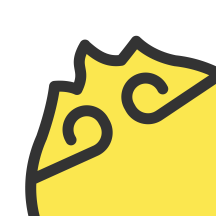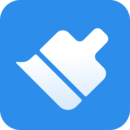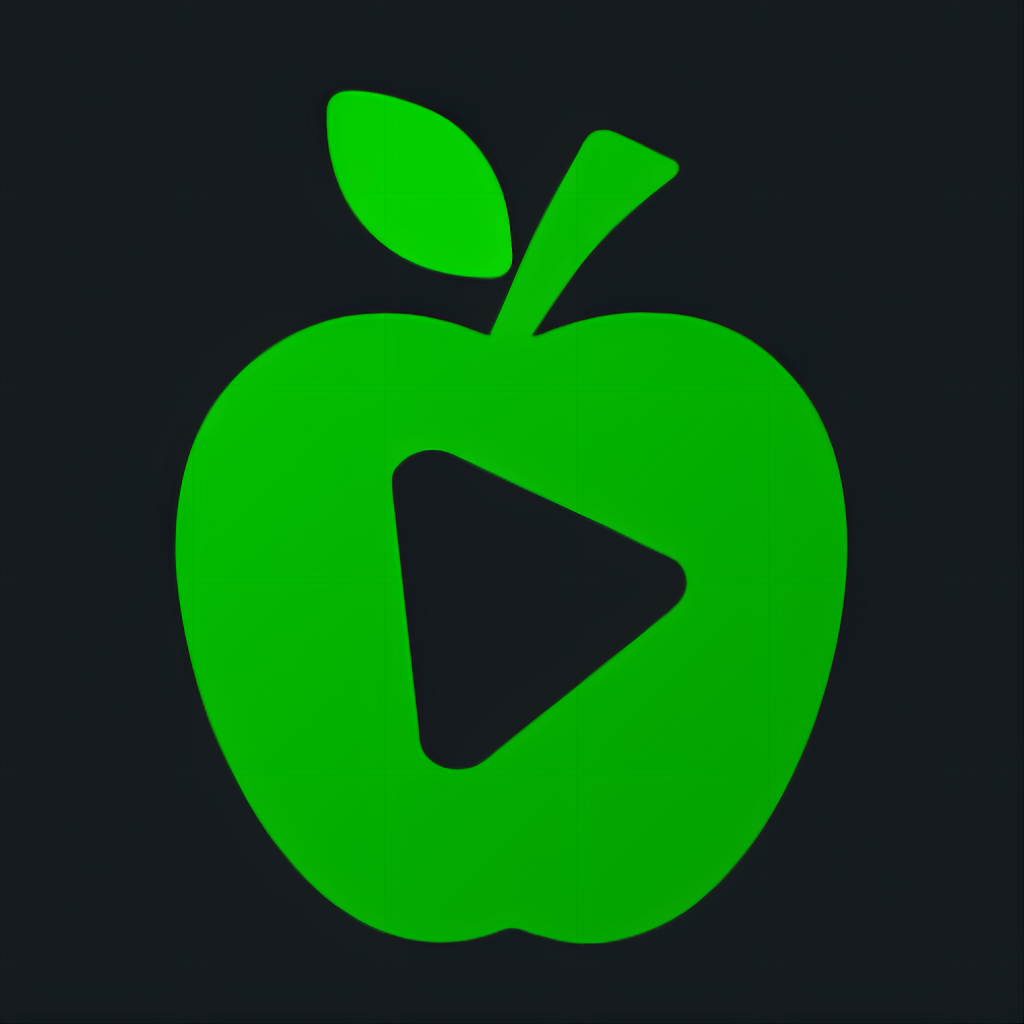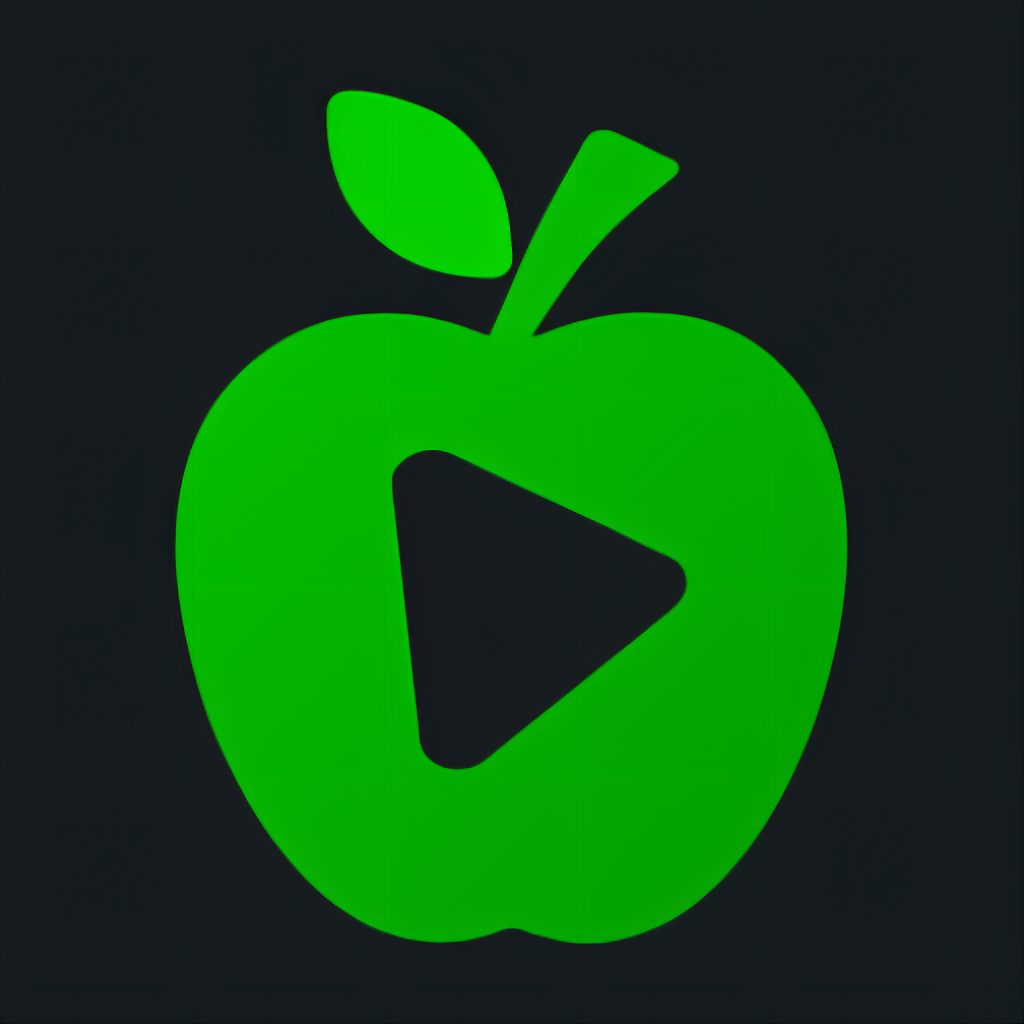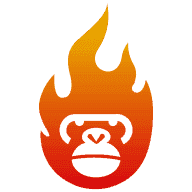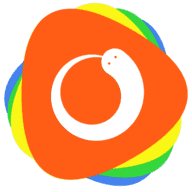- 详情
- 截图
- 相关版本
- 同类专题
详情
扫描全能王将智能手机变成随身携带的扫描仪。方便快捷地记录管理您的各种文档,收据,笔记和白板讨论等。并通过智慧精准的图像裁剪和图像增强演算法,保证您扫描的内容清晰可读。软件支持快速拍摄文件、发票、设计图、笔记、证书、PPT和白板等,精确去除杂乱背景,自带增亮、黑白、增强并锐化、灰度等多种图像处理模式,还支持手动调节图像参数,让文档更清晰。
扫描全能王cs视频
扫描全能王cs教程
1、注册和登录
初次打开应用,建议注册一个账号,不然同步和其他高级功能不可使用!
注册步骤:打开应用,看完简介后,就可以选择“登录/注册”按钮开始注册,同样,你也能在进入应用后选择初始界面左上方的人像”按钮,选择“注册/登陆”。
应用注册的方式有通过邮箱和电话两种方式,在上方选择你想要的注册方式,已邮件为例,输入邮箱地址,密码,最后去注册邮箱验证开发,注册成功,之后用账号密码登录。
如果你已有扫描全能王的账号,只需选择注册页面右上角的“登录”,输入账号密码之后,开始同步的的文档信息。
2、拍摄和优化扫描件 返回目录
扫描/拍摄:打开软件后,选择右侧中间的“相机”图标进入拍摄页面,对准所要拍摄的物体,为了拍摄端正整齐,可以启用右上方的格子线或焦距调整。
连续拍摄:拍摄过程中,可进行连续拍摄,下方会显示当前已拍摄的照片,选择单张照片左上方的“-”按钮可以移除本张照片,最后“完成”按钮。本次拍摄的图片会批量导入。之后可以对拍摄图像进行切边和美化。
切边:选择完成拍摄,可以自动弹出切边页面,拉动8个蓝色的点来控制图像的边缘。此处可对图像进行旋转、吸附。选择右上方的“下一步”,会弹出一个美化页。
美化:在美化页面,左侧有提供有 6 个类似滤镜效果的按钮,分别是自动,原图,增亮,增强并锐化,黑白,灰度。选定一种效果,如果发现不够理想的话,选择右侧微调,由上而下可以分别调整亮度、对比度和精细度
美化调整好,基本就完成了纸张质量较高的扫描件了,此时文档自动生成,在文档页面可以选择“标题”来修改文档名,也可通过右下方的一列按钮来对他们直接操作。下文将讲到文档内操作。
注:连续拍摄的时候,会略过切边美化步骤直接生成扫描文档,问过需要对单张图片进行切边和美化的话,就直接进入文档,选择需要处理的照片,选择右上方的“编辑”按钮即可对其进行美化等操作!
扫描全能王cs亮点
* “50 best mobile apps”—时代周刊
* 全球2亿用户,遍布200多个国家和地区
* “扫描全能王独有的图像处理技术让文档更清晰”—makeuseof.com
* “没有比扫描全能王更好用的扫描软件了”—cnet.com
* “简便易用的文档管理,轻而易举将文档清晰数据化”—mynavi.jp
扫描全能王cs特点
1.全新Material Design设计风格
.有意义的移动及转场过渡,体现信息逻辑,使用更加自然
.一致且清晰的应用图标和功能图标,让信息呈现一致,顺应使用预期
.清晰的层级结构,突出主要功能,对用户更友好
2.优化交互和视觉,使用更简单顺手
3.可将选定的多个文档页,移动或复制到其他文档
4.长按文档可多选分享、加锁、合并、加标签、上传
5.浏览大图时,可重拍或删除某个文档页
6.多选模式增加全选按钮
7.标签页面,长按标签即可编辑
8.可将选定的多页、多个文档一次性保存到相册
9.打开文档,长按文档页,可拖动排序
10.高级帐号用户,可将选定的多页拼图
11.集成OCR插件
扫描全能王cs指南
怎么使用扫描全能王进行翻译 具体操作
1.首先打开扫描全能王,点击需要翻译的图片,再点击下方识别。
2.点击整页识别或局部识别,会出现文字识别结果。
3.最后点击下方翻译,等待片刻,即可完成翻译。
4.总结:点击需要翻译的图片,再点击下方识别,点击整页识别或局部识别, 会出现文字识别结果,点击下方翻译即可完成。
扫描全能王(camscanner)申请团队版的具体操作步骤
1、其实申请团队版扫描全能王的方法并不难,用户们需要在页面的左上角点击横杠按钮,唤起功能列表找到“团队版”功能。